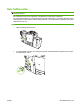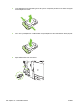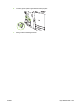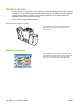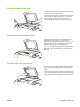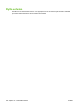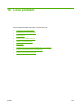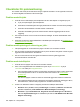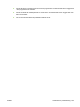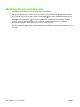HP CM8060/CM8050 Color MFP with Edgeline Technology - Systemadministratörshandbok
Checklistor för problemlösning
Om enheten inte svarar på rätt sätt utför du stegen i följande checklistor. Om du upptäcker ett fel som
du inte kan åtgärda, kontaktar du HP för att få hjälp.
Problem med alla jobb
1. Se till att minst en statuslampa på kontrollpanelen är tänd. Gör följande om inga lampor lyser.
a. Tryck på Av/på-knappen på kontrollpanelen.
b. Kontrollera huvudströmbrytaren till höger på baksidan av enheten. Se till att den är påslagen.
c. Kontrollera att strömkabeln är korrekt ansluten i båda ändar.
d. Kontrollera strömkällan genom att ansluta enheten direkt till vägguttaget eller ett annat
vägguttag.
2. Om enheten får ström men inte svarar kontrollerar du kablaget. Se till att nätverkskabeln sitter
ordentligt.
3. Kontrollera om det finns några meddelanden i statusfältet på kontrollpanelen. Se
Meddelanden på
kontrollpanelen på sidan 236.
Problem med kopiering och skanning av jobb
1. Vid kopieringsjobb ser du till att det finns papper i det fack som du försöker använda.
2. Om du försöker använda dokumentmataren kan du prova att skanna från glaset. Om det fungerar
ligger felet i dokumentmataren. Kontakta HP.
3. Om du inte kan skanna med vare sig dokumentmataren eller från glaset ligger felet i
skannermekanismen. Kontakta HP.
Problem med utskriftsjobb
1. Se till att det finns papper i det fack som du försöker använda.
2. Skriv ut en konfigurationssida. På startskärmen trycker du på Administration. Tryck på
Information och sedan på Konfigurationssida.
a. Om konfigurationssidan inte skrivs ut kontrollerar du att det finns papper i facket. Kontrollera
även kontrollpanelen för att se om sidan har fastnat inuti enheten. Se
Rensa trassel
på sidan 237.
Om det finns papper i facket och sidan inte har fastnat ligger felet i enhetens maskinvara.
b. Om konfigurationssidan skrivs ut är det inget fel på enhetens maskinvara. Felet ligger i datorn,
skrivardrivrutinen, nätverket eller programvaran. Fortsätt med nästa steg.
3. Se efter om utskriftskön i datorn är stoppad, pausad eller inställd på offlineutskrift.
●
Windows: Klicka på Start, sedan på Inställningar och därefter på Skrivare eller Skrivare
och fax. Dubbelklicka på HP CM8060 Color MFP with Edgeline Technology.
●
Macintosh: Öppna Utskriftskontroll, Program för skrivarinställningar eller Skrivare &
fax under Systeminställningar och dubbelklicka på raden för HP CM8060 Color MFP with
Edgeline Technology.
234 Kapitel 16 Lösa problem SVWW